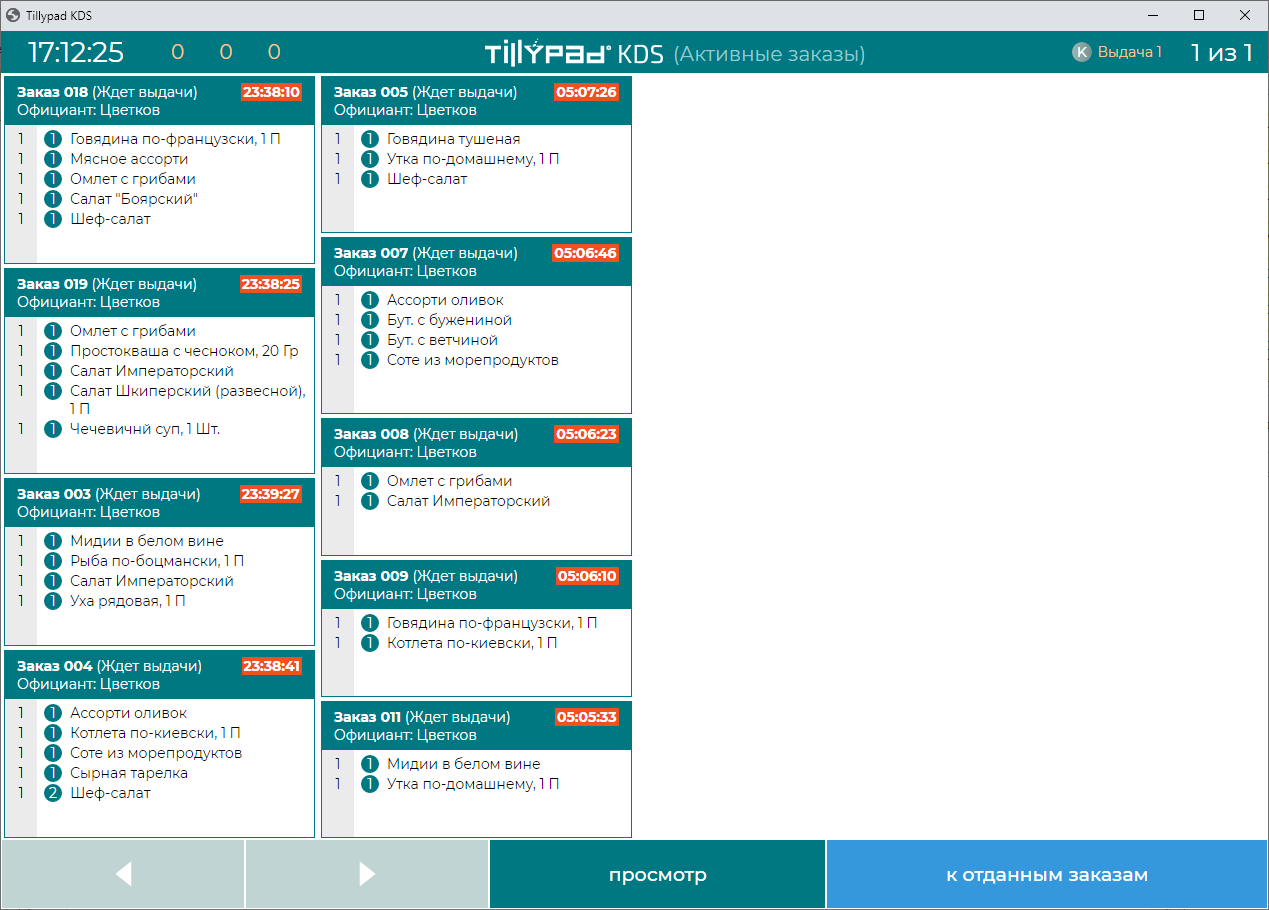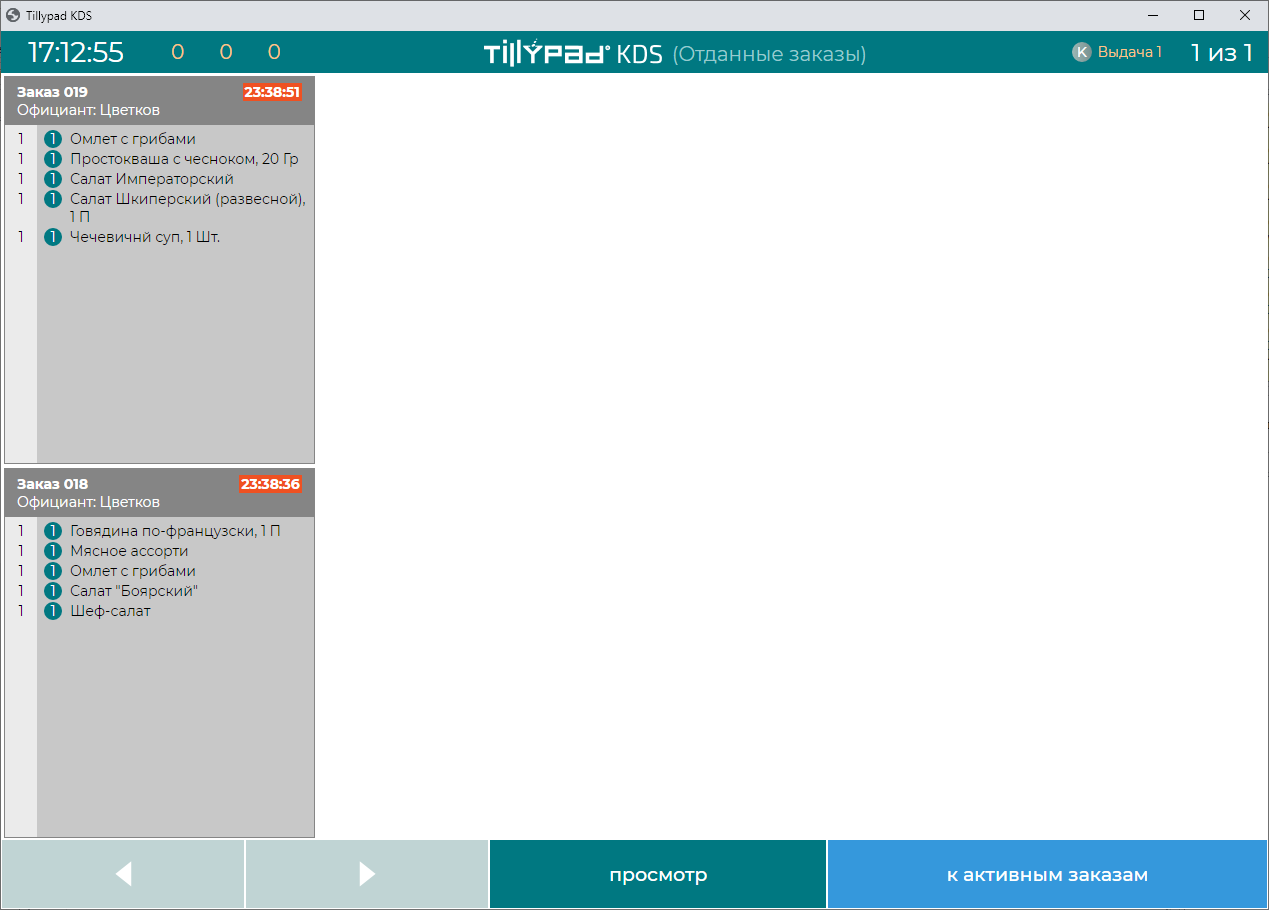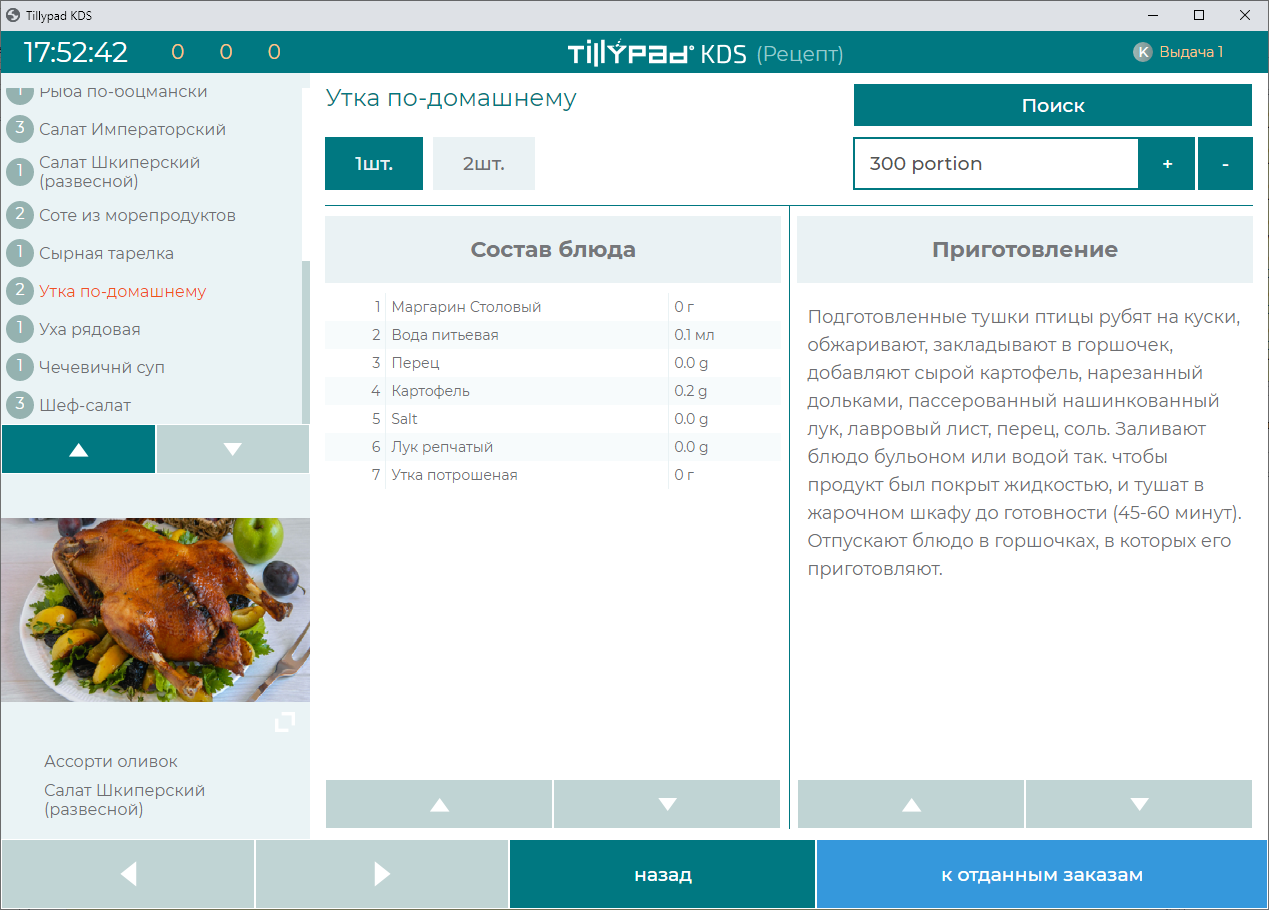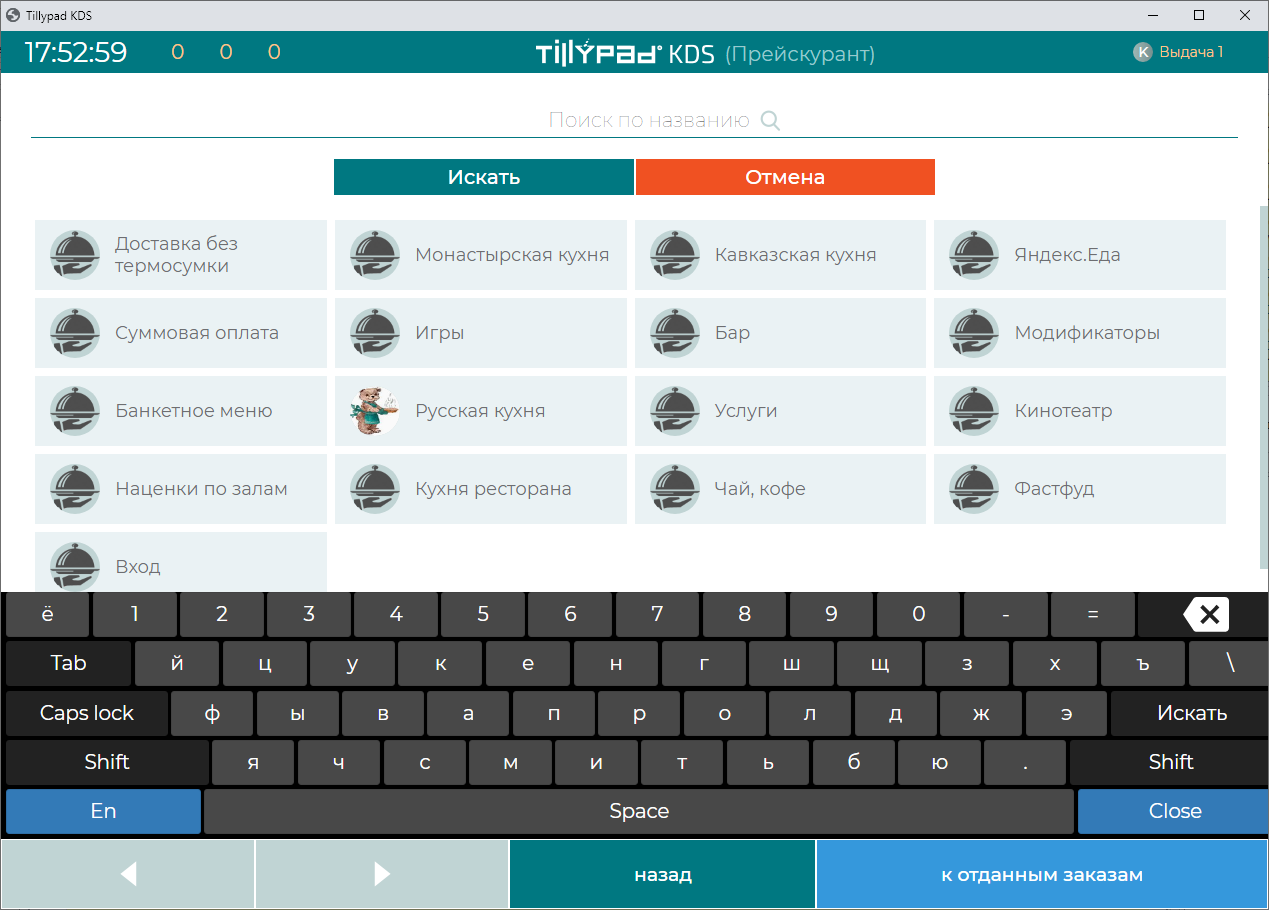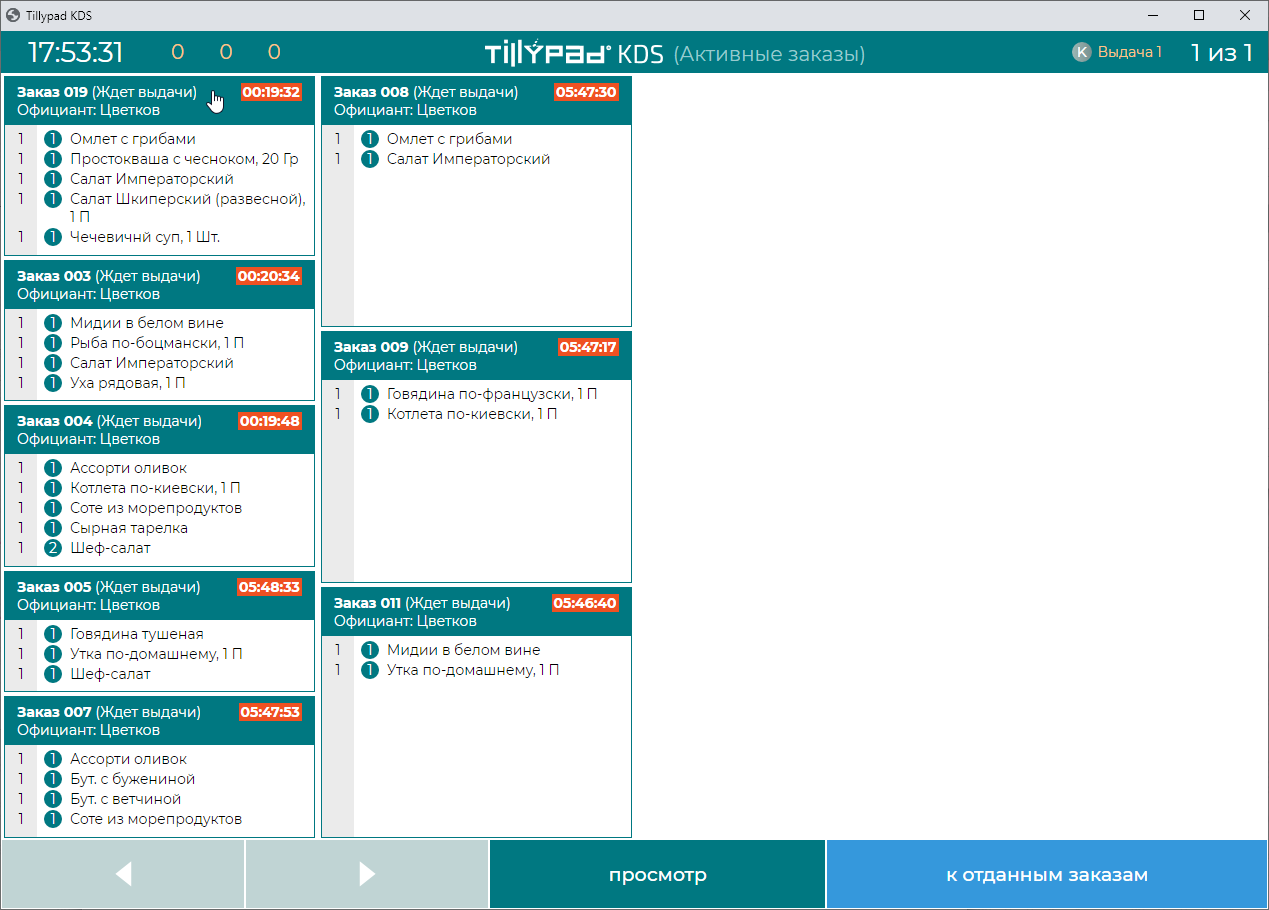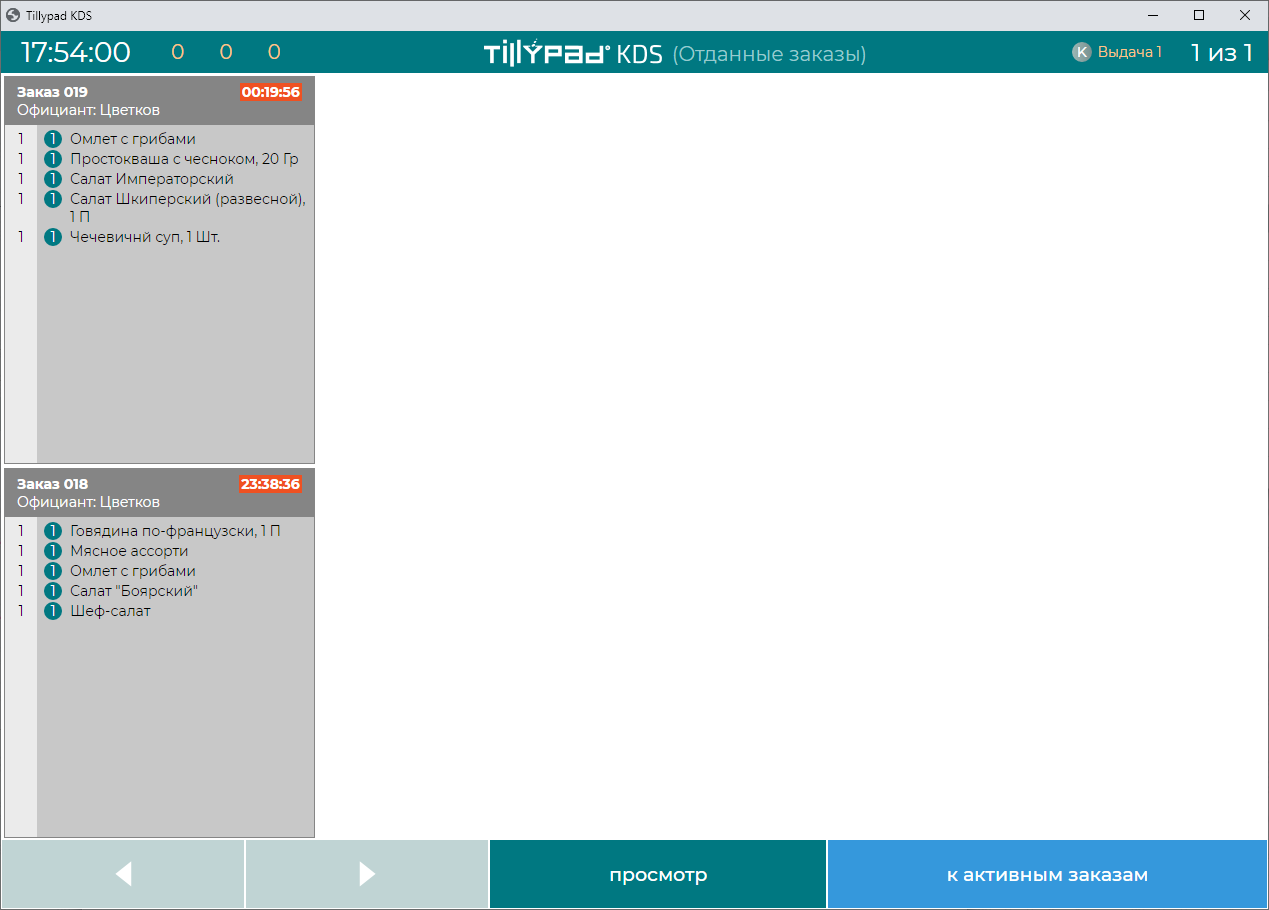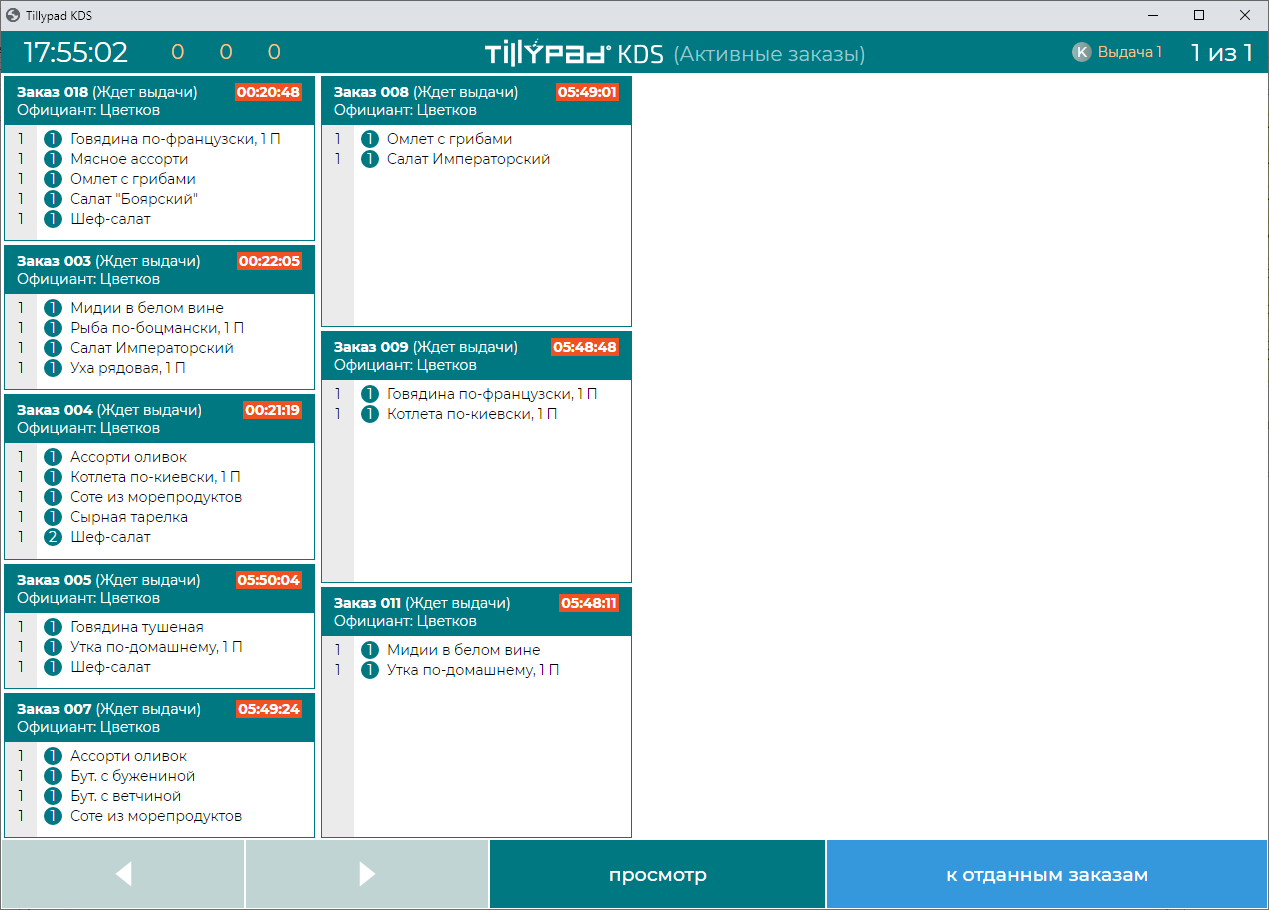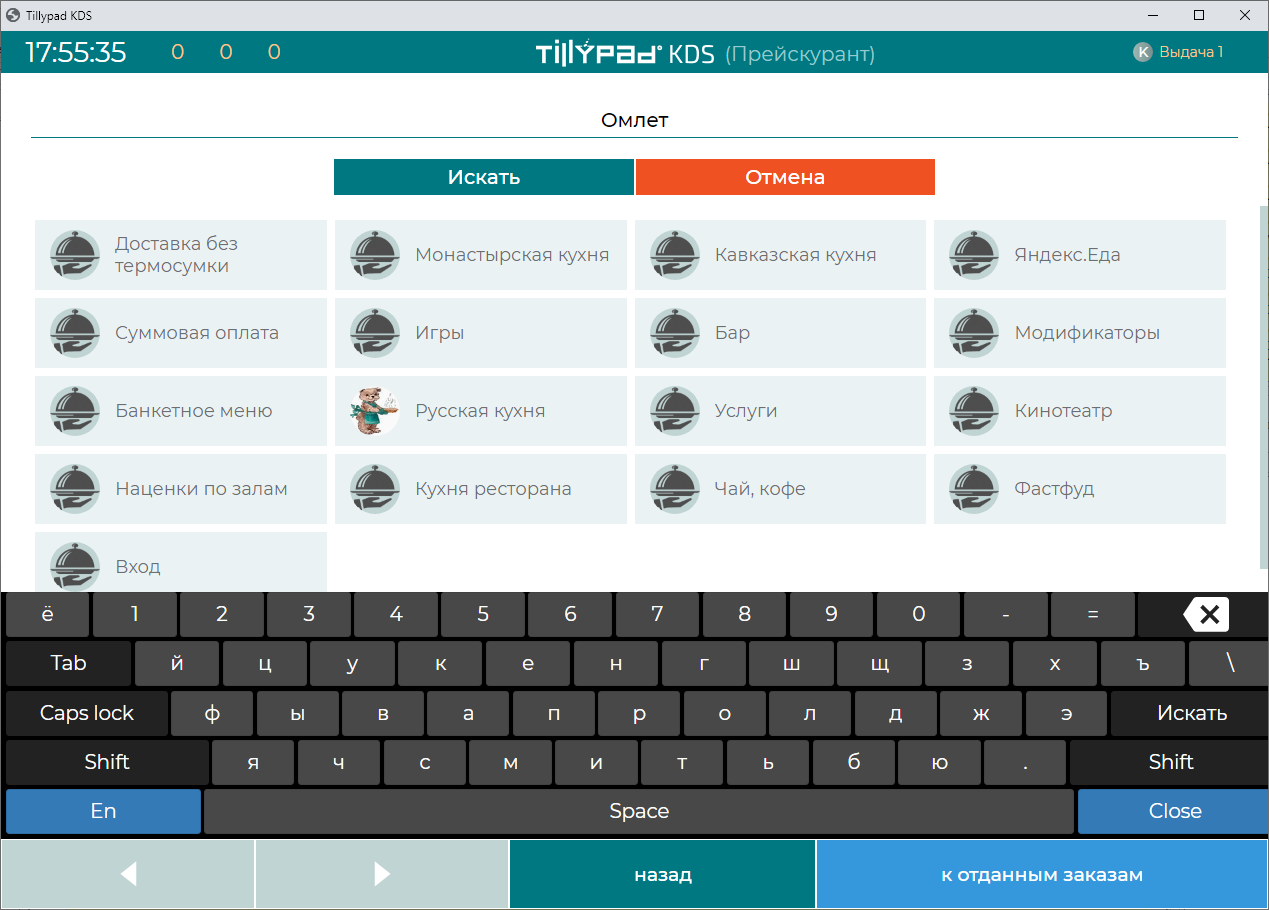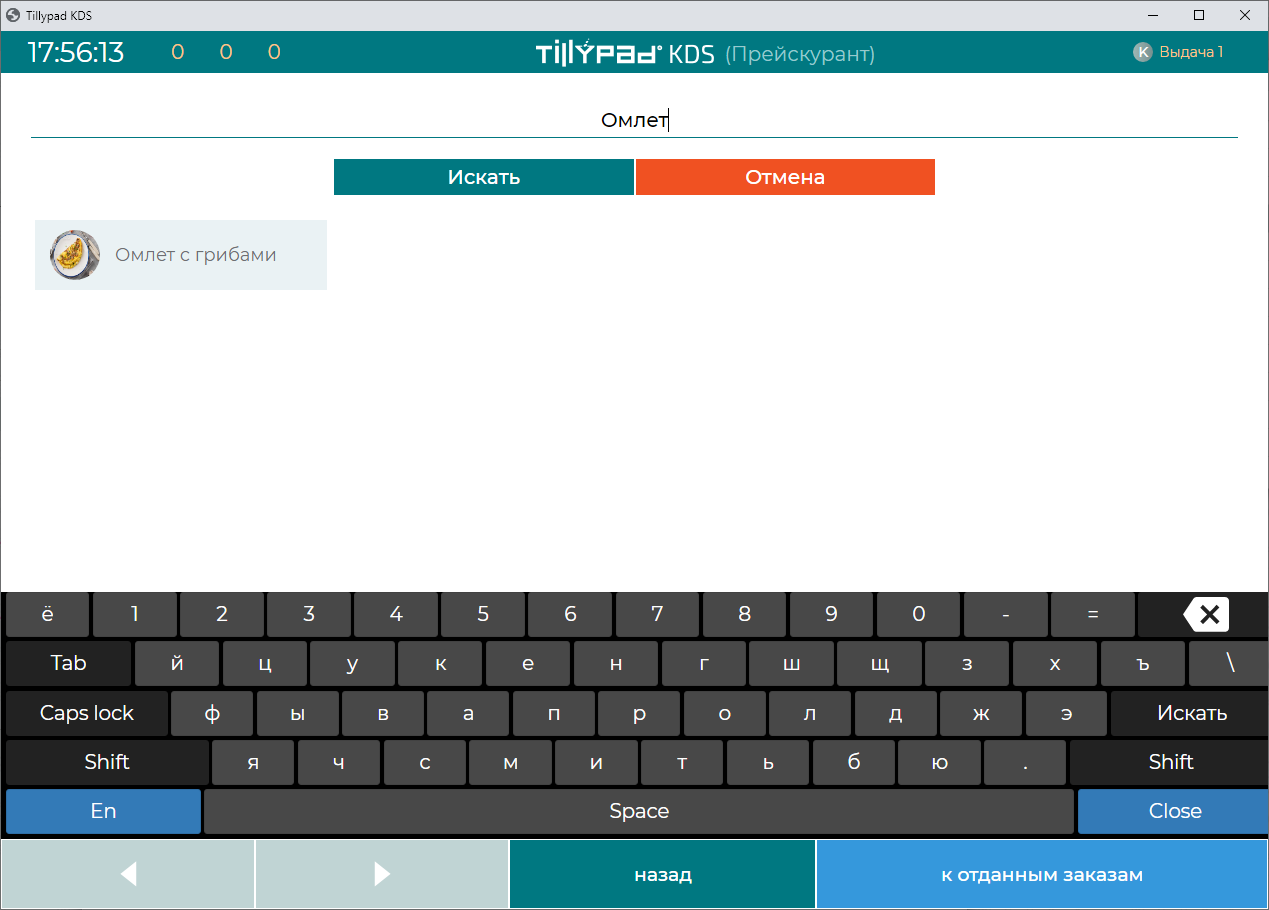© Tillypad, 2004-2024
Система KDS позволяет автоматизировать взаимодействие между сотрудниками, занятыми приготовлением, сборкой и выдачей заказов.
Для работы KDS HTML2 на рабочем месте выдачи готовых заказов требуется настроить интерактивный дисплей, который позволит получать информацию о блюдах, проконтролированных шеф-поваром (в режиме сборки), и передавать готовые заказы на выдачу клиентам.
Важно
На рабочем месте выдачи готовых заказов можно использовать устройства Kitchen Display HTML2. Сборка или Kitchen Display HTML2 (1 клик). Сборка .
В левой верхней части экрана выводится текущее время и счетчики показателей работы на текущем рабочем месте: общее количество заказов, среднее время готовки, количество просроченных заказов.
В правой верхней части экрана выводится информация о статусе лицензий и название устройства KDS HTML2. Прикосновение к этому счетчику позволяет переключиться в полноэкранный режим или выйти из него.
В нижней части экрана выводятся кнопки для перемещения на предыдущую и на следующую страницу экрана, на экран с информацией об элементах прейскуранта или на экран с марками отданных заказов.
На экране с марками активных заказов выводятся марки приготовленных и собранных (проверенных) заказов. На этом экране можно выбрать готовый заказ для выдачи.
В левой верхней части экрана выводится текущее время и счетчики показателей работы на текущем рабочем месте: общее количество заказов, среднее время готовки, количество просроченных заказов.
В правой верхней части экрана выводится информация о статусе лицензий и название устройства KDS HTML2. Прикосновение к этому счетчику позволяет переключиться в полноэкранный режим или выйти из него.
В нижней части экрана выводятся кнопки для перемещения на предыдущую и на следующую страницу экрана, на экран с информацией об элементах прейскуранта или на экран с марками активных заказов.
На экране с марками отданных заказов можно вернуть готовый заказ на сборку (контроль шеф-повара).
В заголовке марки заказа выводится номер заказа, официант, принявший заказ, текущий статус заказа и время, прошедшее с начала приготовления заказа.
Максимальное время, отпущенное на приготовление блюда, задается в запросе KDS.
На экране с рецептом блюда выводится состав блюда, описание процесса приготовления блюда и его фотография. В левой верхней части выводится список элементов прейскуранта из активных заказов. Рядом с названиями блюд выводится количество порций в заказах.
В правой верхней части экрана находится кнопка , позволяющая открыть экран поиска в позициях заказов.
Важно
На экране выводится рецепт блюда, технология его приготовления и фотография, полученные из справочника . Ни фотография, ни картинка прейскуранта, выбранные у элемента прейскуранта не выводятся.
Элементы прейскуранта, для которых нужно выводить рецепт, технологию приготовления и фотографию блюда, должны принадлежать к классу «Продукт».
Если продукт, с которым связан элемент прейскуранта, относится к классу С рецептом, то для него можно будет вывести рецепт приготовления, технологическую карту и фотографию блюда. У продуктов с другими классами можно будет вывести только фотографию.
Чтобы вернуться к прежнему экрану нажмите на кнопку .
На экране поиска расположено поле для ввода образца поиска, кнопки и . В центральной части экрана выводятся кнопки для выбора групп прейскуранта c элементами прейскуранта, включенными в заказы. А в нижней части – экранная клавиатура.
Чтобы вернуться к прежнему экрану нажмите на кнопку .
Выберите марку активного заказа.
Выбранная марка заказа сразу же перемещается на экран отданных заказов.
Возвратить заказ в список активных нужно, если заказ был ошибочно перенесен в отданные заказы. Заголовки марок, которые можно вернуть в список активных заказов, выделены темно-серым цветом. Выберите марку отданного заказа.
Марка заказа будет возвращена на экран активных заказов.
Ознакомиться с рецептом и технологической картой блюда можно из экранов с марками активных и отданных заказов или из редактора готовности позиций заказа.
На экранах с марками активных и отданных заказов для просмотра рецептов и технологических карт блюд нажмите на кнопку .
Чтобы открыть экран поиска и перейти к поиску позиции заказа, нажмите на кнопку на экране с рецептом блюда. На этом экране можно ввести образец для поиска или открыть группу прейскуранта и найти в ней позицию заказа.
Введите образец для поиска и нажмите на кнопку , чтобы отменить поиск, нажмите на кнопку .
Если поиск удачный, на экране выводятся кнопки для выбора позиций заказов.
После нажатия на кнопку найденной позиции заказа открывается экран с рецептом блюда и технологической картой.